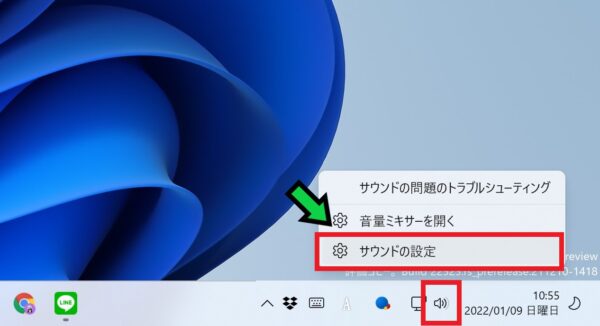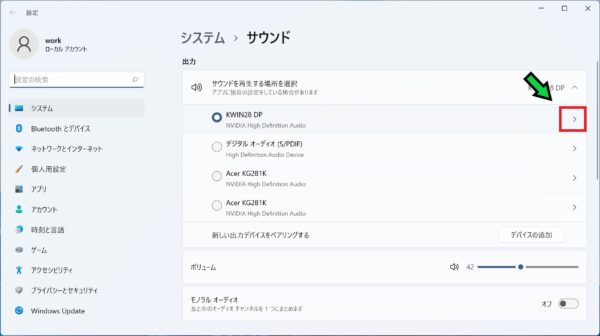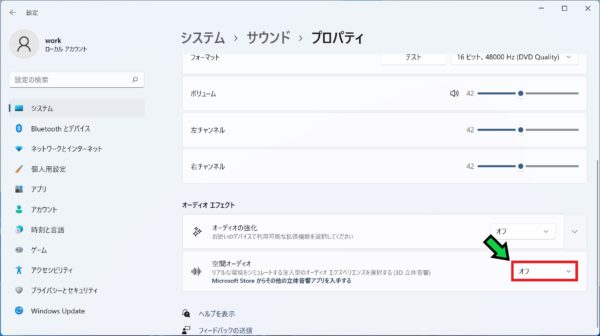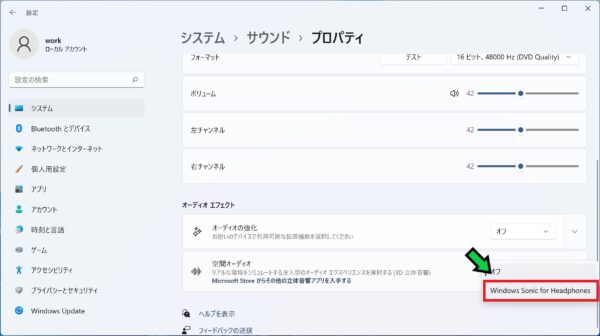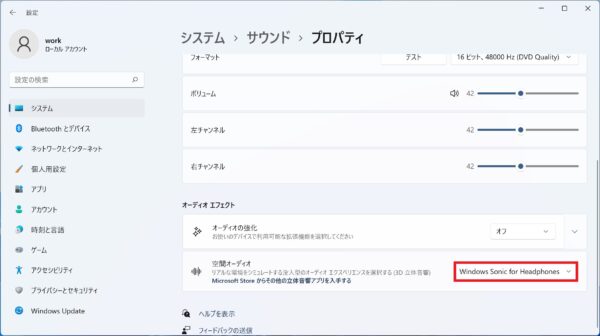作成日:2022/01/08
(更新日:2022/01/08)

こういった疑問に答えます。
本記事のテーマ
立体音響を有効にして音を良くする方法【Windows11】




記事の信頼性

200社ほどの企業のパソコンサポートを担当していました。
今ではパソコン修理会社を設立して、年間500台以上のトラブル対応を行っております。
この記事から得られる事
Windows11のパソコンで、立体音響を有効にする方法について解説します。
パソコンの音を良くしたい方は、この記事を読むことで簡単に設定できます。
今回はWindows11のパソコンで、立体音響を有効にする方法について紹介します。
・パソコンの音を良くしたい方。
・パソコンで動画や音楽を視聴する方。
立体音響を有効にして音を良くする方法【Windows11】
【前提条件】
・この方法はWindows11での手順です。
・オーディオによっては立体音響に対応していない場合があります。
【手順】
①画面右下のスピーカーアイコンを右クリック→「サウンドの設定」を選択
②使用中のサウンドの欄にある矢印マークをクリック
③空間オーディオの欄をクリック
④「Windows Sonic Headphone」を選択
以上で設定完了です。